在使用电脑的时候,我们经常需要用到键盘进行各种文字或数字输出,如果笔记本电脑键盘失灵的话会导致使用不畅。有网友的笔记本电脑键盘突然打不出字怎么回事,下面教下大家笔记本键盘突然打不出字的解决方法。
工具/原料:
系统版本:windows7系统
品牌型号:笔记本电脑
方法/步骤:
方法一:检查alt键
1、当笔记本电脑键盘所有键都失灵的情况下,先检查键盘Alt键是否卡住,因为当Alt被按下的时候,电脑键盘是打不了字的。
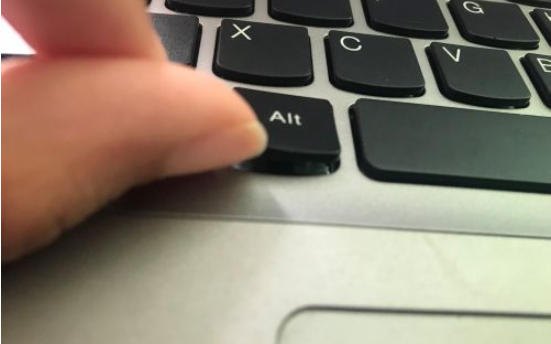
2、把键盘中的两个Alt键往上提拉下,重复几次看打字是否恢复正常。

方法二:键盘驱动问题
1、如果方法一尝试后还是不行的话,检查是否为键盘驱动问题。打开win7电脑的控制面板,点击“查看设备和打印机”。
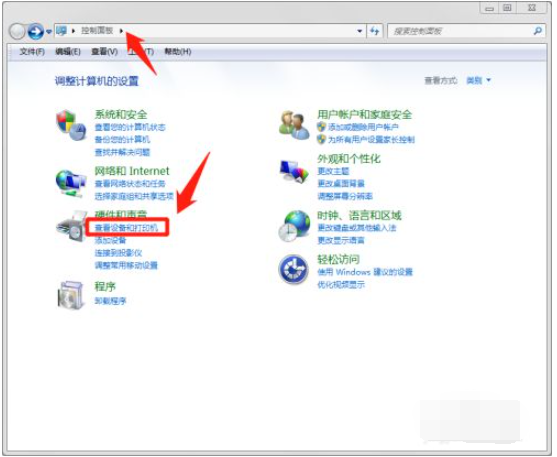
2、找到电脑设备,右击选择“键盘设置”。
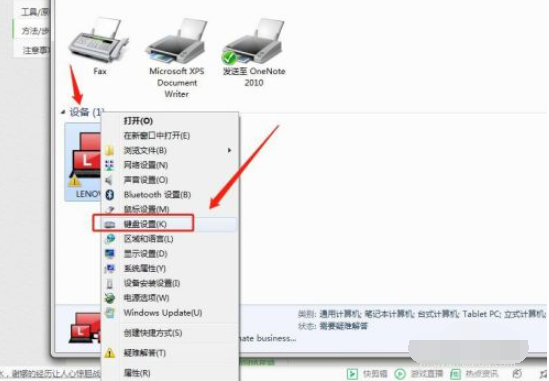
3、选择硬件中的属性,再点击“驱动程序”卸载重新安装即可。
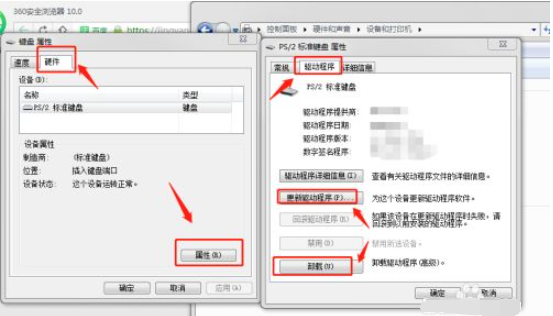
4、如果还是不行的话,可能是键盘物理损坏。紧急情况下,内置键盘用不了,我们可以USB接口接上外置键盘使用。

总结:
方法一:检查alt键
把键盘中的两个Alt键往上提拉几次,看是否被卡住导致打不了字;
方法二:键盘驱动问题
打开控制面板-“查看设备和打印机”;
右击电脑设备选择“键盘设置”;
选择硬件中的属性,再点击“驱动程序”卸载重新安装;
也可连接外置键盘使用。

大小:18.7M

大小:
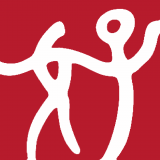
大小:10.6M

大小:4.12 MB
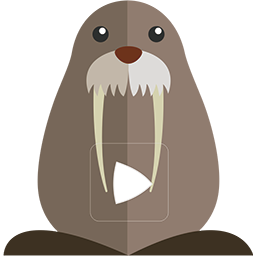
大小:8M